חדש למנויי מסלול פרימיום במרקט – WINDOW SHOPPING!
מהיום, תוכלו להעלות תמונה גדולה ומאירת עיניים המציגה שלל פריטים מחנותכם, כך שהקונים יוכלו לראות כיצד הפריטים משתלבים במציאות ונראים בחלל – ולרכוש מיד מחלון הראווה שלכם!
הכי מעורר חשק לשופינג…
איך זה ייראה בחנות שלכם?
מדובר בתמונה שאתם מעלים – המחליפה את באנר החנות הרגיל הקיים כעת – בעמוד הראשי של חנותכם.
הנה חלון ראווה, בחנות שלנו לדוגמה:
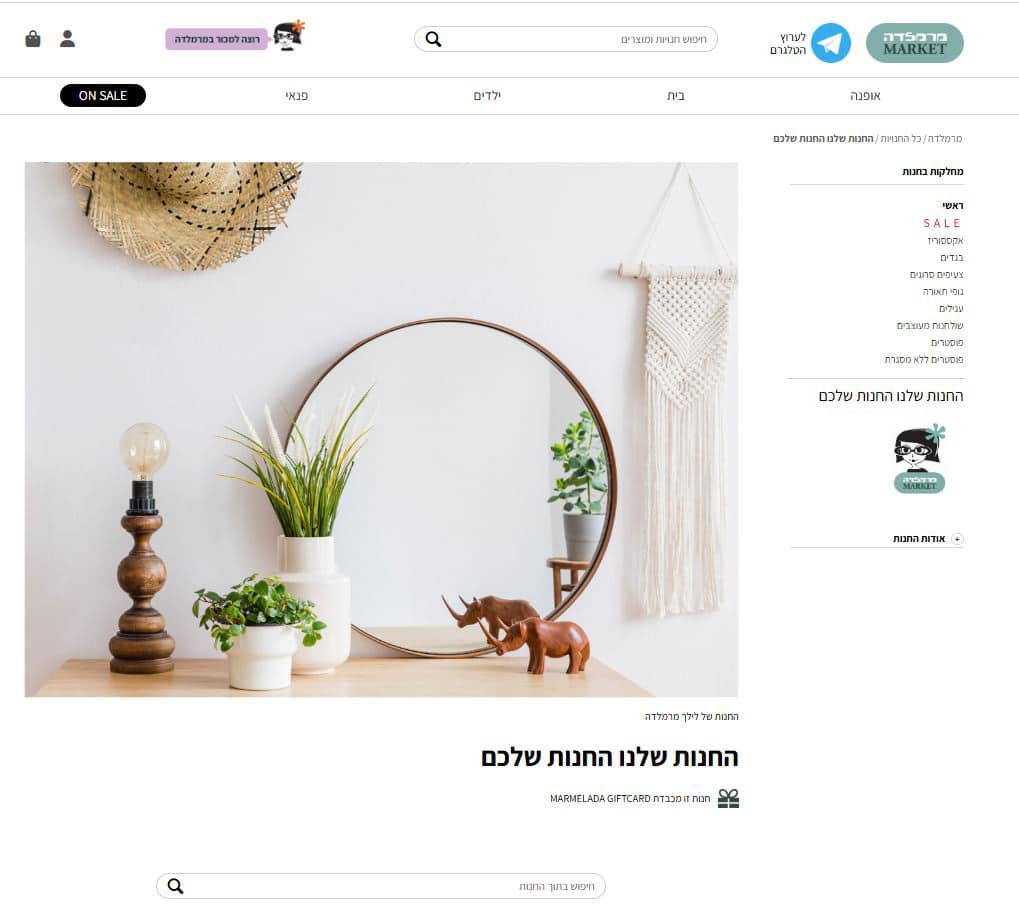
לאחר שתעלו תמונה המציגה מספר פריטים מחנותכם – תוכלו "לתייג" אותם – כך שלצד כל פריט תופיע תגית קניה צהובה (בדומה לכפתור "לקנייה" הצהוב המופיע בעמודי חיפוש מוצרים באתר).
לחיצה על כל תגית צהובה – תוביל מיד לעמוד הפריט ולרכישה מיידית.
הנה דוגמא של אותו חלון ראווה – לאחר תיוג הפריטים לרכישה:

רוצים גם? ברור!
כיצד תעשו זאת נכון:
1. בתור התחלה, ביחרו מספר פריטים בחנותכם, וסדרו אותם יפה על מדף, משטח, שולחן – או כל פינה יפה לצילום.
דאגו להפריד או לרווח מעט בין הפריטים – לדוגמא, אל תניחו הרבה ספרים צמודים זה לצד זה, כדי שאחר-כך יהיה אפשר להפריד ולהבדיל איזו תגית מובילה לאיזה פריט.
לאחר שהכל מוכן, עומד יפה ונראה טוב – צלמו בתאורה בהירה וברורה את הפריטים – כשהמצלמה מאוזנת, "שוכבת", כך שהתמונה תתפרסם בסופו של דבר לרוחב המסך, ולא לאורכו (לא לצלם תמונת אורך / או "תמונה עומדת").
שימו לב – גודל התמונה המומלץ – יכול להיות מינימום 1080*720 פיקסלים (פחות מכך – התמונה תיראה לא טוב בחנותכם)
או מקסימום – בהתאמה לאותן פרופוציות – 1200*800 פיקסלים.
משקל התמונה לא יעלה על 5 מגה בייט.
אם יש ברשותכם תוכנת עיצוב תמונות כמו 'פוטושופ', 'קנבה' – CANVA, ואפילו באופציית 'צייר' – PAINT – תוכלו לקבוע את גודל התמונה והקובץ.
הנה תמונה לדוגמא בגודל המומלץ, המציגה על מדף אחד מספר פריטים למכירה ש"עובדים" ונראים טוב יחד,
מציגים ללקוח כיצד ייראו הפריטים שלכם בחלל הביתי (ולא רק כשהם לבדם על "רקע לבן").
"חלון" כזה – מאוד עוזר להמחיש גדלים, פרופורציות, צבעים, ובעיקר – מגרה לקניה:

אם יש לכם כבר קטלוג מצולם או פריים מקצועי שצילמתם ובו מספר מוצרים מחנותכם – נהדר!
אם תוכלו לעשות בו שימוש ולפרסם – זה מצוין וכבר מקדם אתכם מאוד, וייראה הכי מקצועי ומאיר עיניים.
אגב, אם אין באפשרותכם לצלם פיזית את הפריטים שלכם (אם לדוגמא, כל פריטיכם מוכנים רק לפי הזמנה מראש) –
תוכלו אם כן להרכיב תמונת "קולאז'" מהפריטים שכבר צולמו בעבר, ולהכין את הקובץ לגודל התמונה המומלץ (1080 על 720 פיקסלים).
הנה ראו כאן – חלון ראווה "קולאז'י" לדוגמא:

2. סיימתם לצלם? התמונה נראית טוב? נהדר! זה הזמן להעלות את חלון הראווה הראשון שלכם:
הנה ההסבר המדויק-מצולם המלא
*** ופה תוכלו גם לצפות בסרטון הדגמה קצר (אולם בינתיים – ללא מלל) שיעזור לכם להבין היכן בדיוק מעלים את ה"חלון" ***
א. היכנסו לממשק ניהול החנות שלכם
ב. לחצו על "הגדרות החנות" >> ואז על "לוגואים"
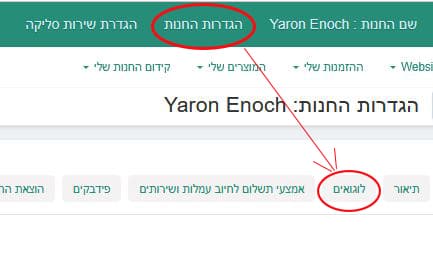
ג. גללו למטה וחפשו בתחתית המסך את השדה – "חלון ראווה" – ולצידו אופציה לבחירת תמונות להעלאה מתוך ספריית התמונות שלכם במחשב / בנייד:
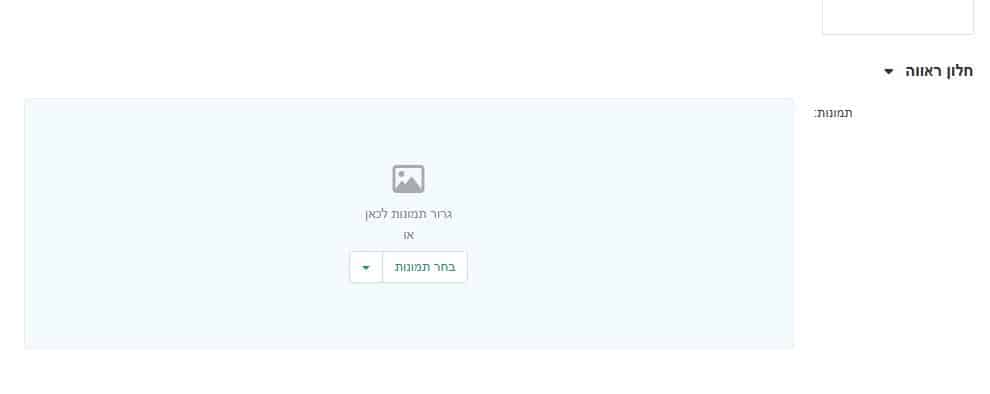
זה המקום להטענת התמונה היפה שלכם!
4. העלו את התמונה הרוחבית
ומיד ייפתח בפניכם ממשק עריכה לתמונה ולחיתוך הפריים כרצונכם.
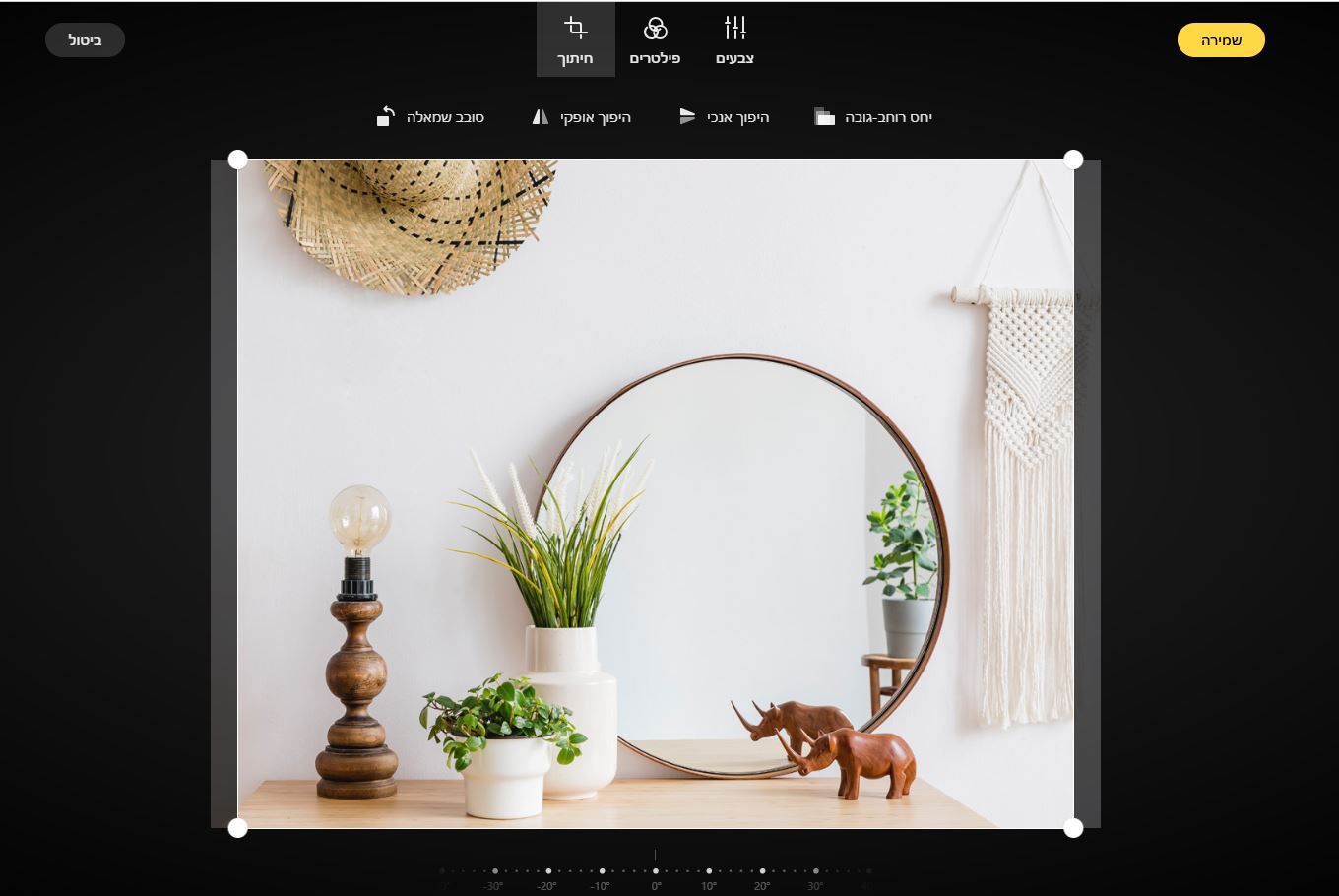
סיימתם לערוך?
לחצו על הכפתור "שמירה" הצהוב אשר (בממשק בעברית) מחכה בפינה העליונה הימנית:
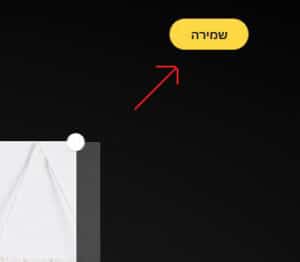
5. מיד לאחר לחיצה על "שמירה" תוחזרו אוטומטית למסך הגדרות החנות שלכם. אולם התמונה לא תישמר – אם לא תתייגו אותה, לפחות בתגית אחת. כלומר – הגעתם לחלק הכי כיפי וחשוב שלשמו התכנסנו – לתייג את הפריטים שלכם המופיעים בתמונה,
כך שיובילו את הקונים – לרכישה מיידית!
מה עושים?
א. פתחו חלון חדש (לשונית / טאב) לצד ממשק ניהול החנות שלכם.
ב. חפשו אצלכם בחנות את הפריטים שזה עתה צילמתם (אם בחרתם לצלם פריטים שטרם הקמתם עבורם עמוד מוצר – תצטרכו להקים כעת) – ופתחו זה לצד זה את עמודי הפריטים (זאת לצד ממשק הניהול הפתוח על תמונת "חלון הראווה").
6. חזרו אל עמוד עריכת תמונת חלון הראווה
ועיברו עם "העכבר" שלכם על גבי התמונה – ותוכלו לראות כי מיד יופיעו מספר אייקונים לעריכת התמונה:
אייקון "עין" 
אייקון "פח אשפה" 
אייקון "עיפרון"
ולבסוף – אייקון "תגית קניות" 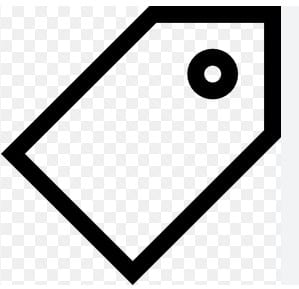
לחצו על אייקון התגית = 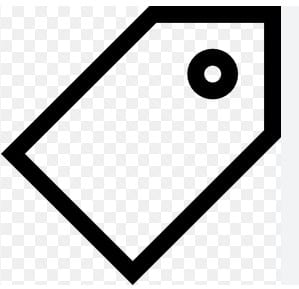
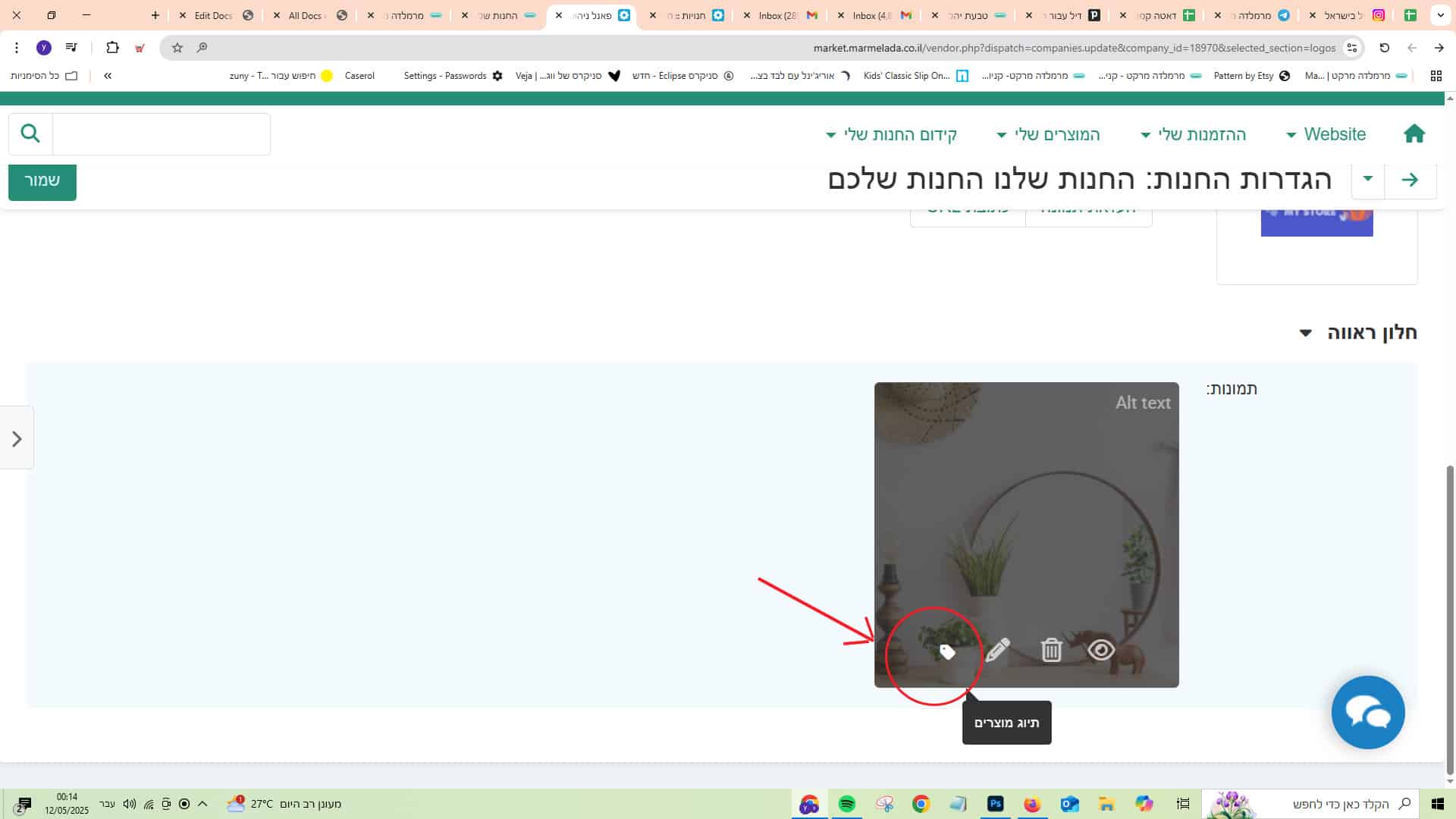
7. כעת ייפתח בפניכם מסך עריכה לתיוג התמונה – מעין זה – בו יש ללחוץ על "+ הוספת תגית מוצר":
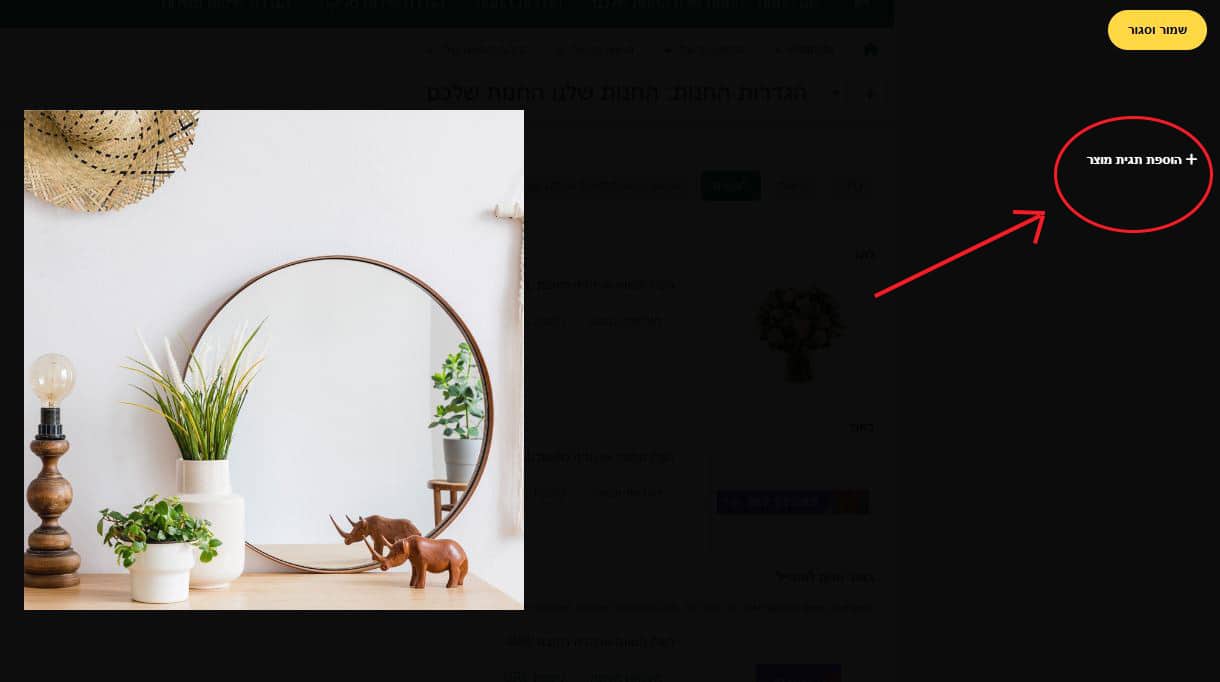
ומיד תיתווסף למרכז התמונה – תגית צהובה – אותה ניתן לגרור כך שתצביע על הפריט שאתם מעוניינים לתייג.
הנה כך:
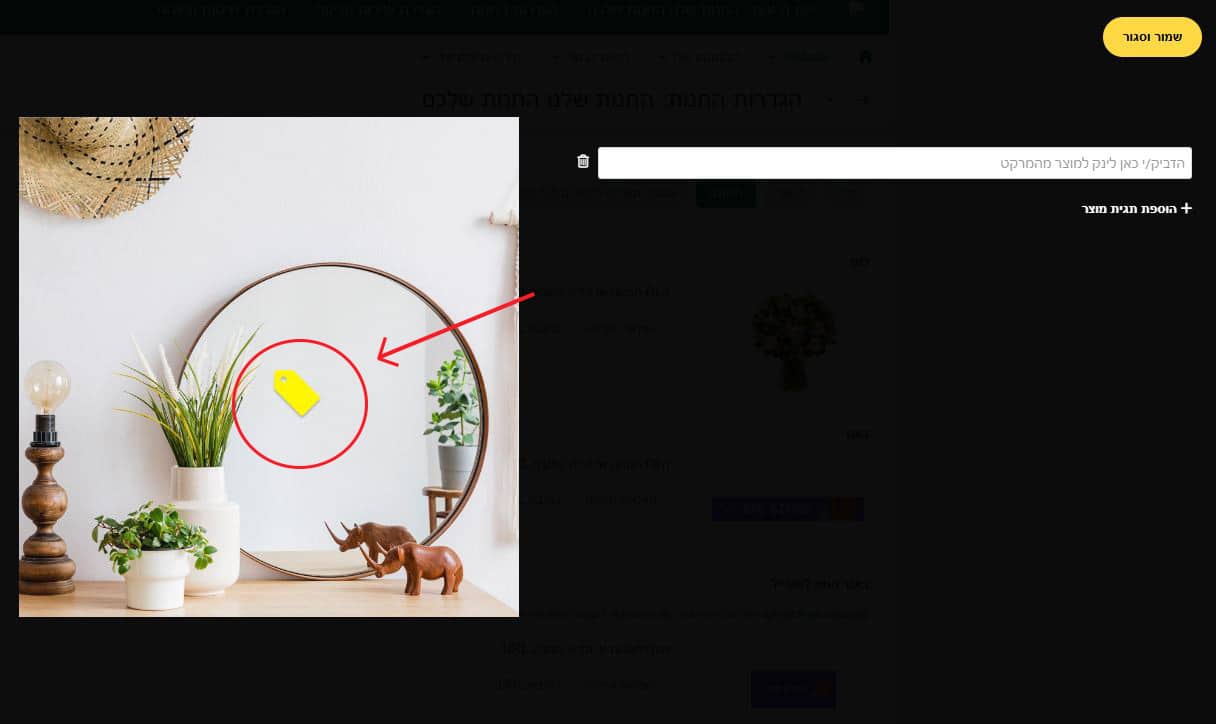
שימו לב – כל תגית שתוסיפו – יש לגרור מעט על גבי התמונה – אחרת התגית הבאה שתוסיפו – תתווסף על אותה תגית, ולא תדעו להבדיל ביניהן:
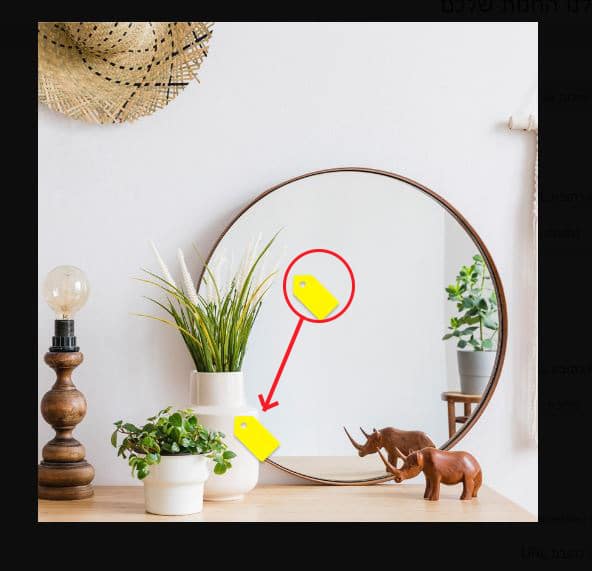
8. עיברו כעת אל עמודי הפריטים שפתחתם מבעוד מועד (בסעיף 3),
אתרו את כתובת העמוד = ה-URL = המופיעה בתיבת החיפוש העליונה של כל עמוד אינטרנטי – והעתיקו את כל הכתובת במלואה של עמוד הפריט –
א. סמנו את כל שורת ה-URL
ב. לחצו על המקש הימני בעכבר ובחרו בכפתור "העתק" / COPY
או סמנו את כל הכתובת ולחצו על CTRL+C.
הנה כך:
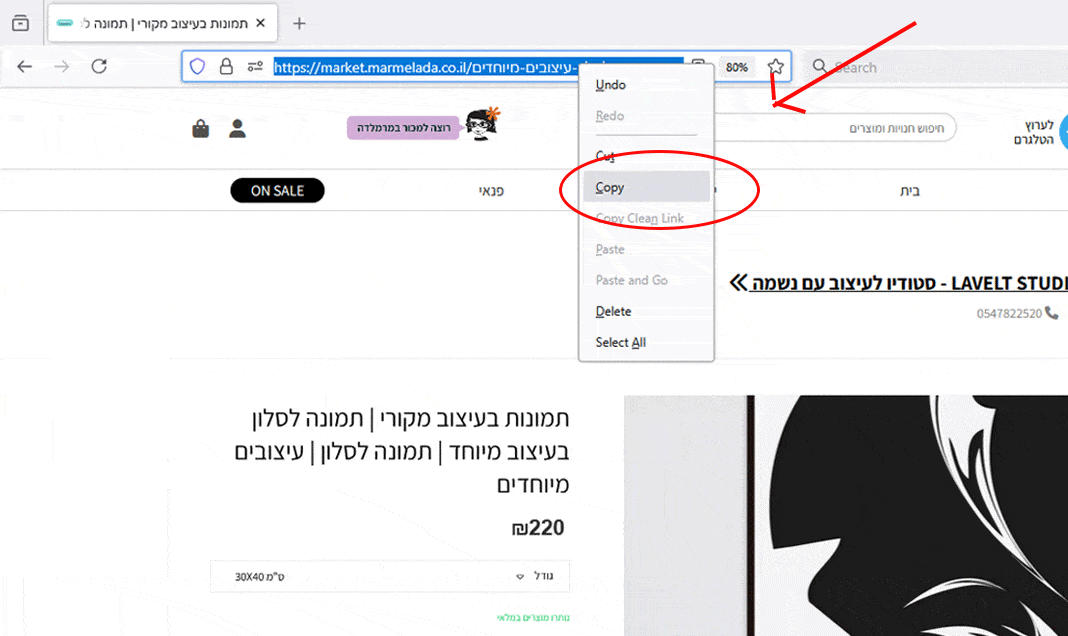
9. חיזרו כעת אל ממשק העריכה של חלון הראווה – והדביקו את הלינק – URL שהעתקתם אל תוך שורת התיוג של הפריט, הנה כך:
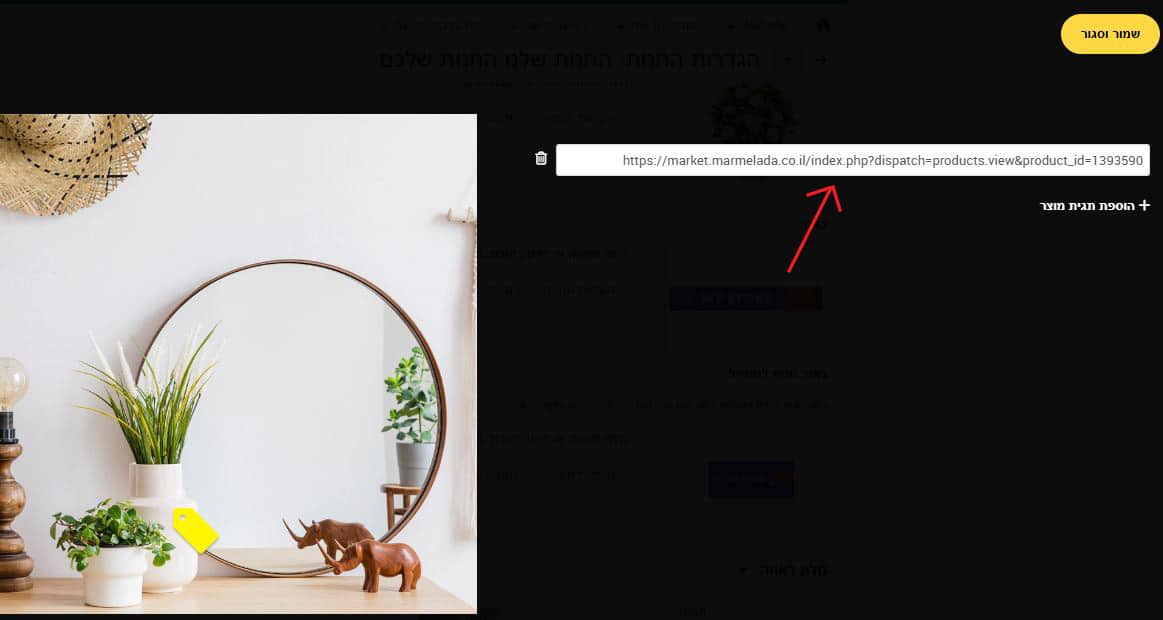
10. חזרו על התהליך – לפי מספר הפריטים שצילמתם:
לחצו שוב על "+הוספת תגית מוצר" >> גיררו את תגית הקניות כך שתצביע על פריט אחר בתמונה שצילמתם >>
העתיקו את כתובת עמוד המוצר >> הדביקו בתיבות התיוג >> וכך הלאה – לפי מספר הפריטים שצילמתם בתמונה:
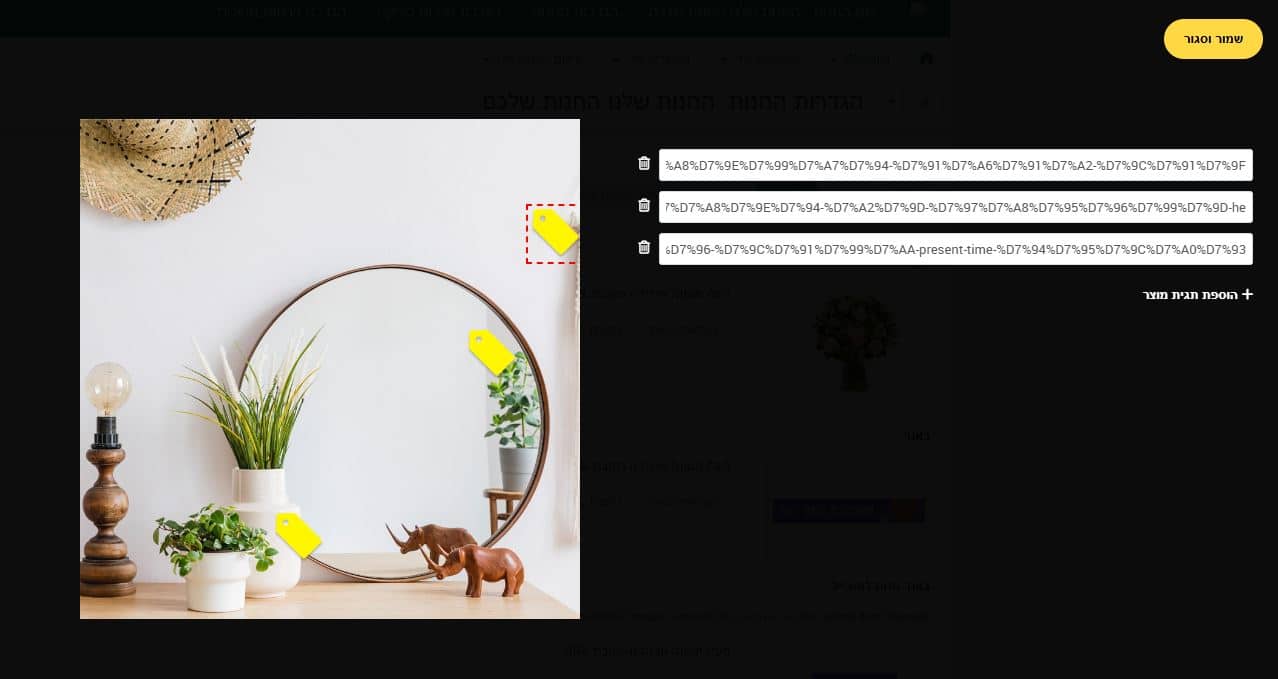
11. סיימתם לתייג את כל הפריטים המצולמים בתמונה?
לחצו על הכפתור הצהוב הימני למעלה – "שמור וסגור":
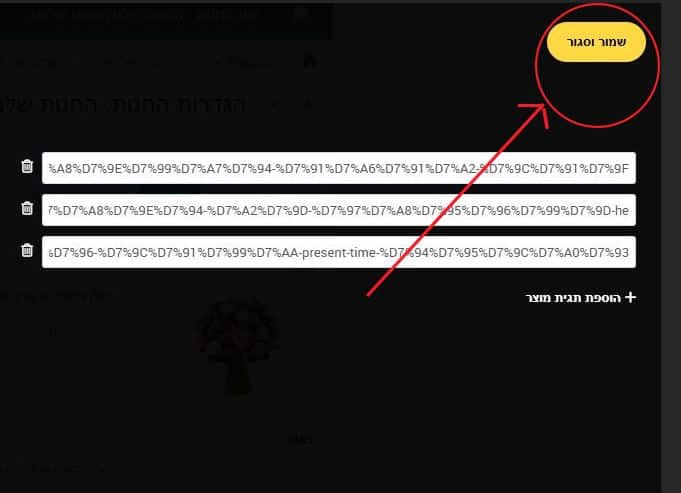
ומיד תצאו חזרה לממשק ניהול "הלוגואים" בחנות.
לחצו על כפתור "שמור" הממוקם (בממשק בעברית) – בפינה השמאלית העליונה:
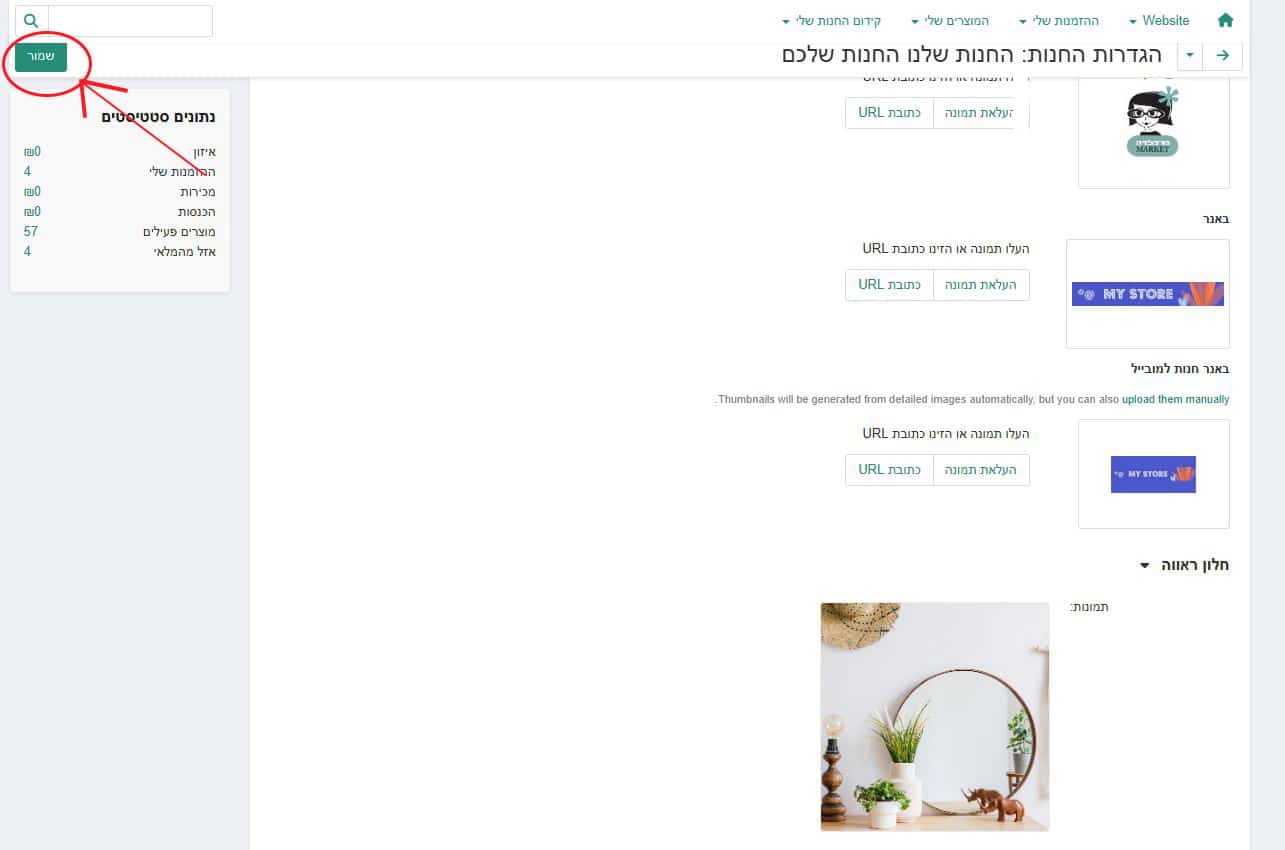
רק עכשיו, לאחר תיוג התמונה ולחיצה על כפתור השמירה – תקבלו על כך חיווי ואישור על שמירת התמונה והתגיות
תתקבל הודעה – בתחתית המסך – "שים לב השינויים שביצעת נשמרו בהצלחה":

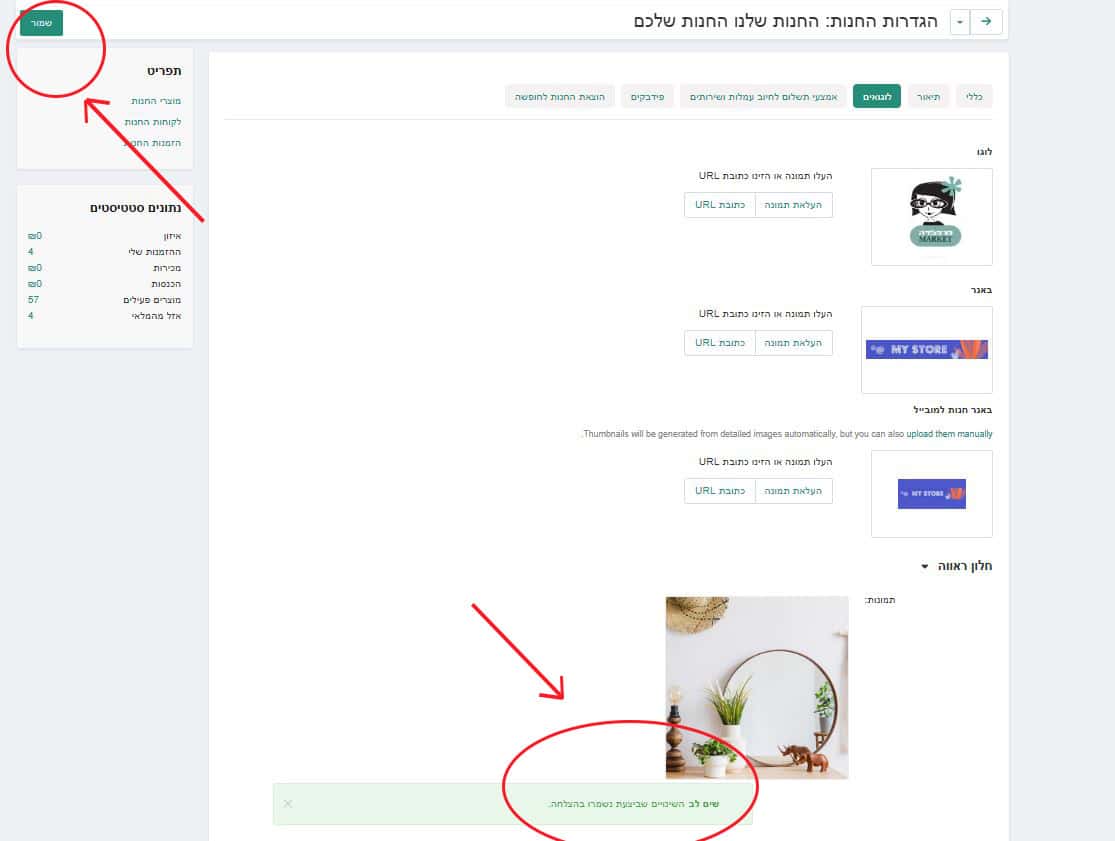
וזהו! תתחדשו!!!
חלון הראווה שלכם שמור וכבר עלה לאוויר – לעמוד הראשי של החנות:

12. מעתה – בכל כניסה לחנותכם – ייראו הקונים "חלון ראווה" מרהיב, כיפי, מאיר עיניים ומגרה לקניות.
לחיצה על כל תגית צהובה שהוספתם – תוביל אותם כאמור ישירות לרכישת הפריט המצולם ב"חלון". מיידי, ריאליסטי ומעודד הקלקה!
13. רוצים לרענן בכל זמן-מה את החלון? רצוי ומומלץ! בדיוק כמו בכל חנות פיזית ברחוב – דאגו מדי פעם להחליף קולקציה, פריטים, זוויות, צבעים…
כך שבכל ביקור בחנות – תהיה לגולשים הפתעה וסיבה לחזור ולראות מה חדש, מה הכי לוהט, מה נכנס כעת, מה בסייל ומה הכי שווה לנעוץ – ישר מהוויטרינה!
14. שימו לב, "חלון הראווה" מחליף את הבאנר הראשי בחנותכם, ומופיע בעמוד הראשי של החנות (רק למנויי פרימיום).
אם תחליטו להוריד את חלון הראווה – יחזור הבאנר הראשי לעמוד הראשי של חנותכם, כפי ששמור אצלכם בהגדרות החנות.
ייתכן ונפרסם חלונות ראווה נבחרים במיקומים נוספים באתר.
(אם אינכם מנויי פרימיום שלנו – ותרצו ליהנות מהפיצ'ר החדש – צרו קשר עם מחלקת התמיכה שלנו).
קדימה, הפעילו את חלון הראווה – שפרו את מראה החנות ותנו לגולשים הצצה לאיך ייראו הפריטים שלכם – אצלם בחלל ובארון.. תמונה אחת – שווה אלף חיפושים…
